[Draadloze router] Welke draadloze backhaul moet ik gebruiken op de ASUS-router?
Dedicated Wireless Backhaul (DWB) en AiMesh draadloos backhaul-mechanisme werken aan:
- Triband en hoger.
- Firmware later dan 3.0.0.4.386_xxxx.
- AiMesh-netwerk.
Onze AiMesh Wireless Backhaul-functie stelt u in staat om de draadloze backhaul te configureren op basis van verschillende vereisten. Het kan alleen speciale backhaul zijn, of verbinding maken met apparaten wanneer u ons backhaul gebruikt.
Dus, wat is misschien de beste keuze voor jou?
Laten we beginnen met “Heb ik een hoge frequentie (5GHz-2 of 6 GHz) vraag op internet“? De 5GHz-2 of 6GHz-band krijgt standaard prioriteit als dedicated backhaul, terwijl je triband-modellen gebruikt om een AiMesh-systeem op te bouwen.
Als u GEEN hoge frequentie (5GHz-2 of 6GHz) vraag van eindapparaten, raden we aan om "Gebruik als een speciale draadloze backhaul "als uw DWB-band. Dit in het bijzonder backhaul creëert een uplink-verbinding van AiMesh-knooppunt naar hoofdrouter, waardoor de beste transmissie naar elk mesh-knooppunt wordt geboden.
Maar als u HEBT een hoge frequentie (5GHz-2 of 6GHz) vraag van gaming en streaming, of uw AiMesh-hoofdrouter & knooppunt(en) vestigen op Ethernet-backhaul, “Gebruik als zowel backhaul- als fronthaul-verbinding” zou een redelijk goede keuze zijn voor uw DWB-bandconfiguratie; Schakel echter over naar ‘’Gebruik als zowel backhaul- als fronthaul-verbinding’, de prioriteit van de backhaul wordt vervangen en bandbreedte delen met apparaten.
De volgende stappen laten zien hoe u uw speciale backhaul kunt wijzigen op de web-GUI en de ASUS Router-app. De lay-out van de web-GUI is afhankelijk van het model. Hier nemen we de ROG GT-AXE11000 en ZenWiFi AX als voorbeeld.
Web-GUI
Hier nemen we bijvoorbeeld ROG GT-AXE11000.
Stap 1. Verbind uw laptop of telefoon met de ASUS-router via een Ethernet-kabel of Wi-Fi.
Stap 2. Open een webbrowser en log in op de web-GUI (https://router.asus.com).

Stap 3. Ga naar Draadloos > Algemeentabblad. Schakel Smart connect in en selecteer Tri-band Smart connect.
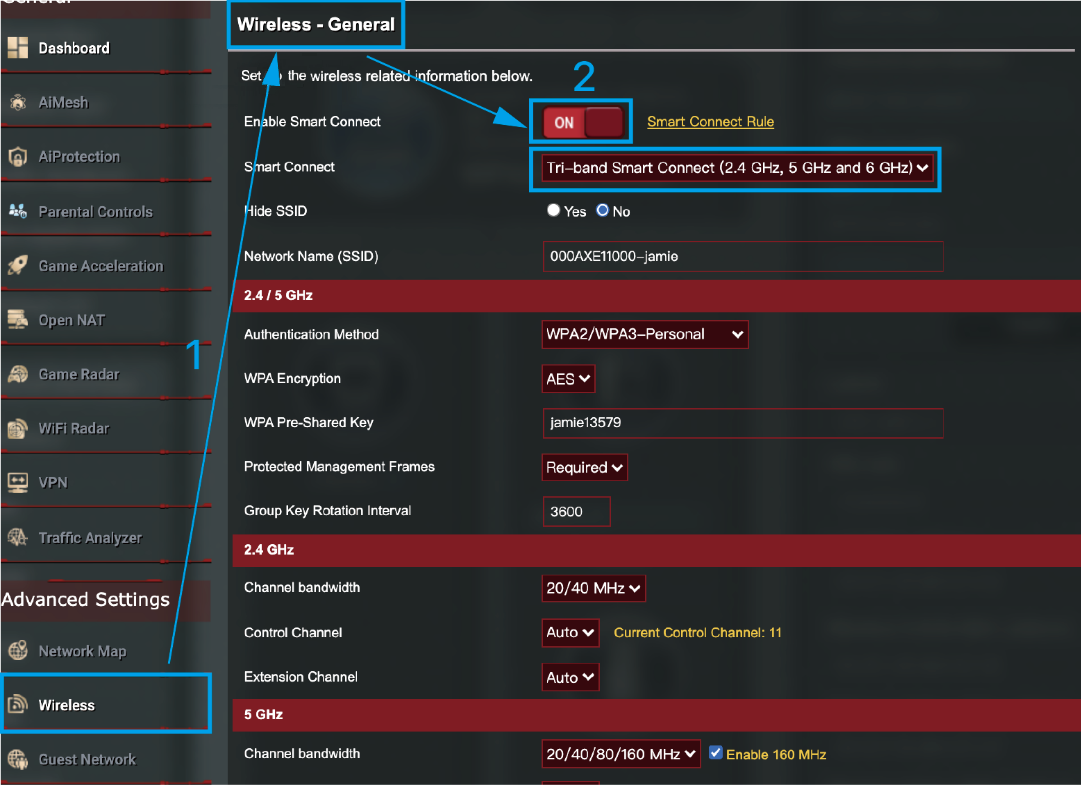
Stap 4. Zoek AiMesh Wireless Backhaul. Stel een AiMesh draadloze backhaul in zoals u nodig heeft en klik op [Toepassen] om de instelling op te slaan.
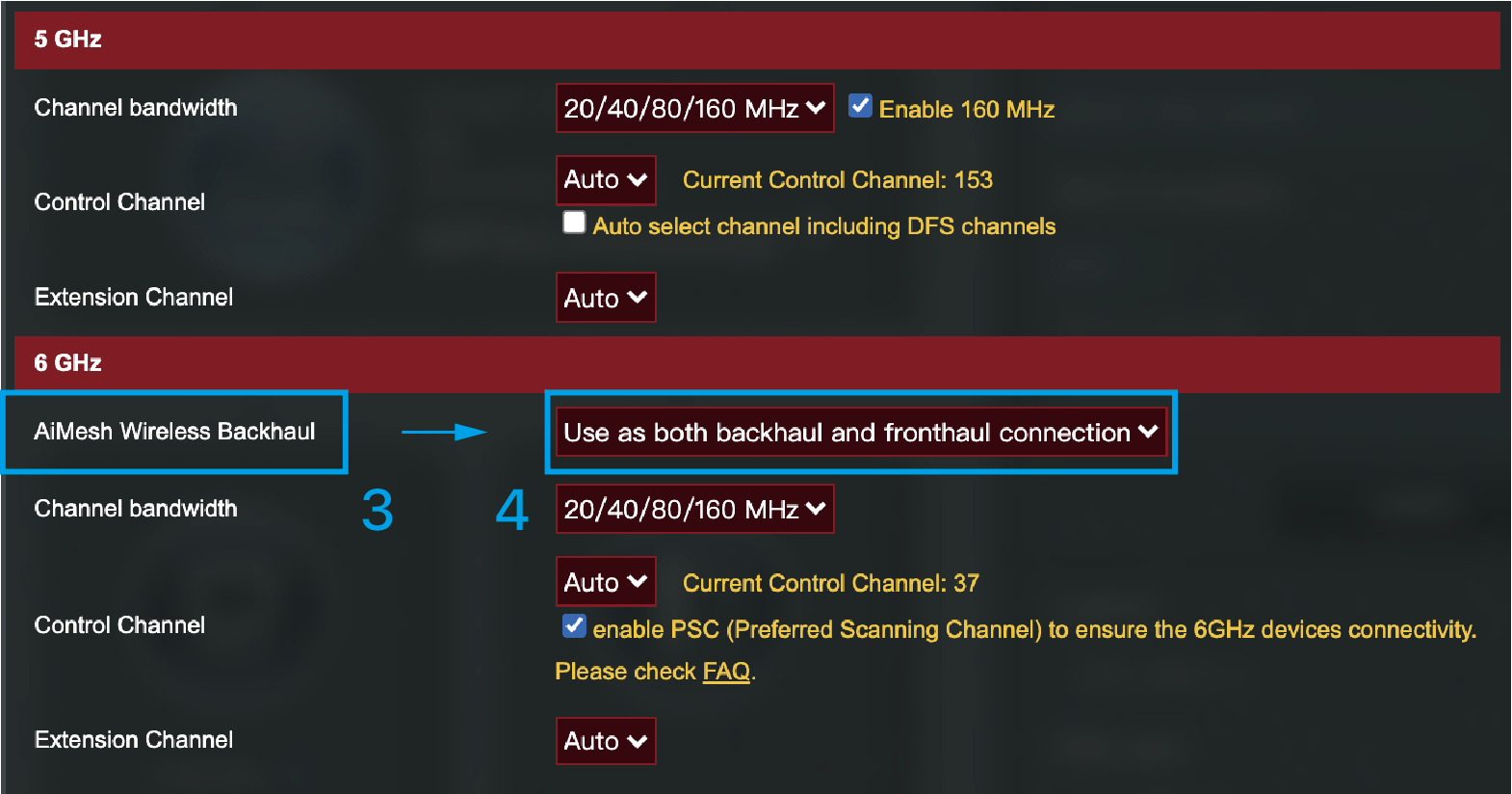
Hier nemen we bijvoorbeeld ZenWiFi AX.
Stap 1. Verbind uw laptop of telefoon met de ASUS-router via een Ethernet-kabel of Wi-Fi.
Stap 2. Open een webbrowser en log in op de web-GUI (https://router.asus.com).

Stap 3. (1) Ga naar Draadloos > Algemeen tabblad.
(2). Zorg ervoor dat de Smart connect AAN blijft.
(3). Selecteer 5GHz-2 in het gedeelte Band.
(4). Stel een AiMesh draadloze backhaul in zoals u wilt.
(5). Configureer SSID verbergen op JA om het als DWB te behouden, of kies NEE om verbinding met apparaten toe te staan en klik op [Toepassen] om de instelling op te slaan.
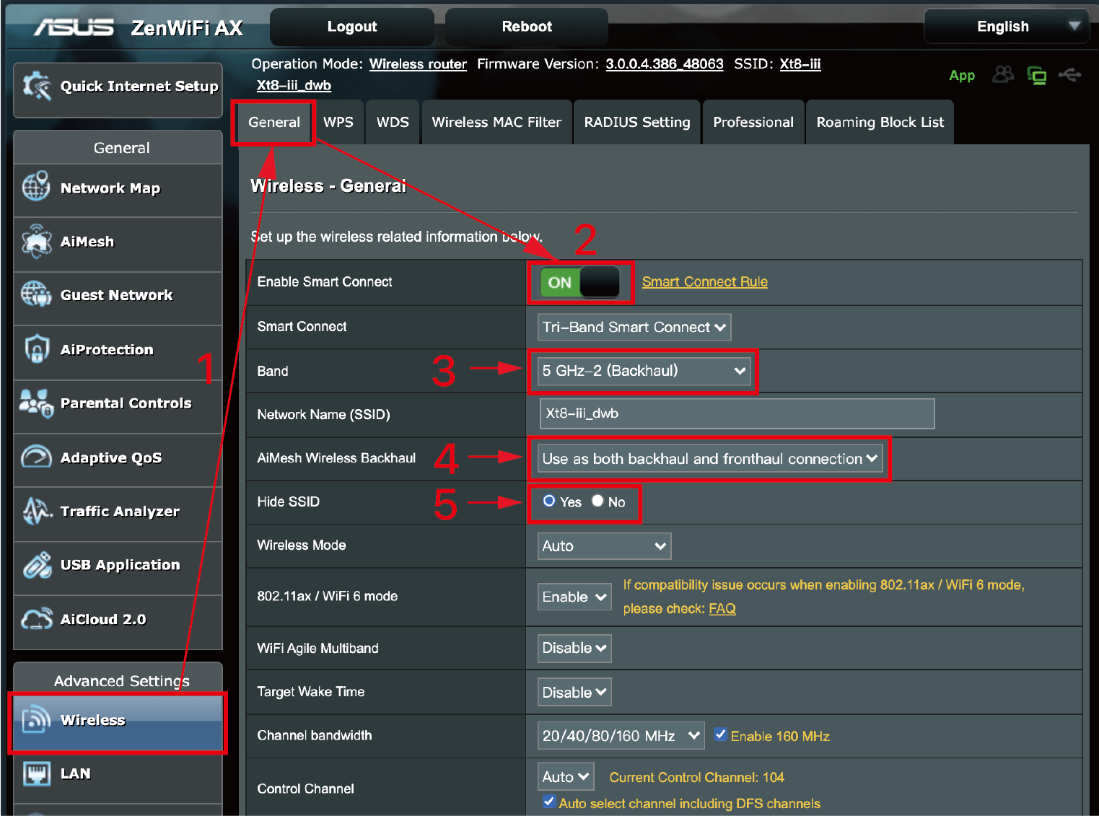
ASUS Router-app
Hier nemen we bijvoorbeeld ROG GT-AXE11000
Stap 1. Verbinden met router's netwerknaam (SSID)
Stap 2. Log in op uw ASUS Router-app. FAQ [Draadloze router] Hoe installeer ik een ASUS Wi-Fi-router via de ASUS Router-app? (QIS, snelle internetconfiguratie)
(1) Tik op [Instellingen] rechtsonder.
(2) Tik opWiFi > Draadloze instellingen > Netwerkinstellingen.
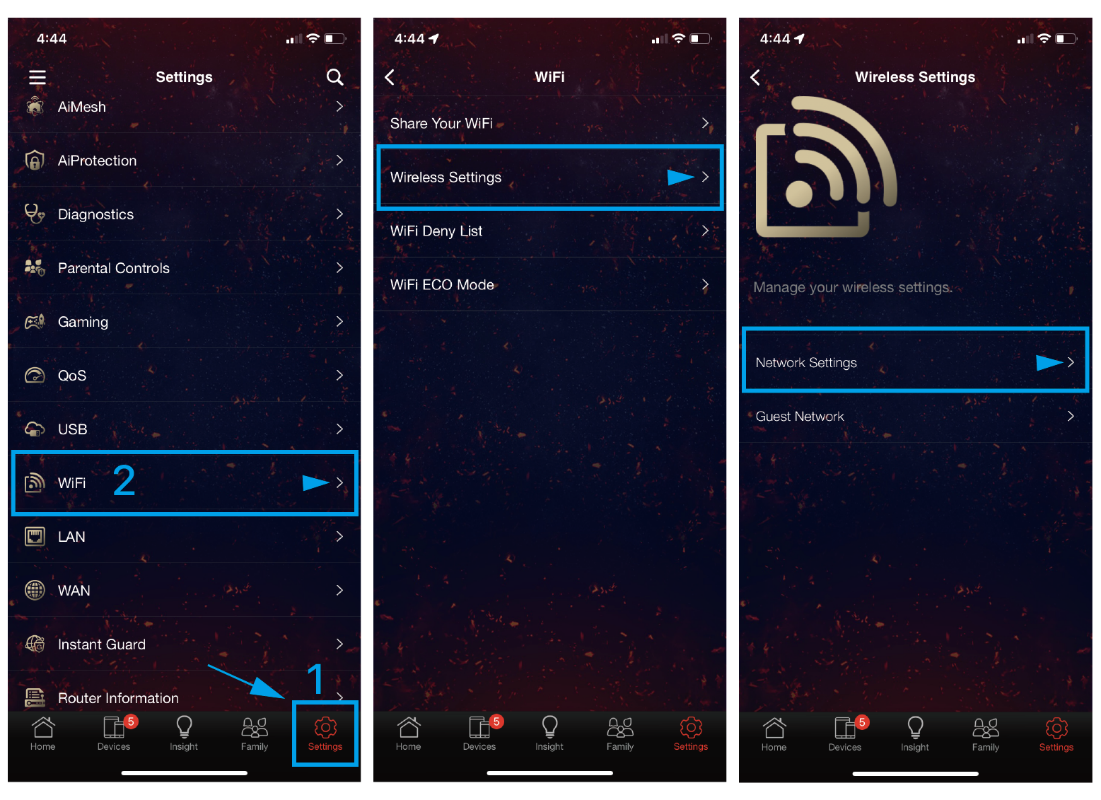
(3) Zorg ervoor dat de Smart connect AAN blijft.
(4) Vind AIiMesh Wireless Backhaul hieronder.
(5) Stel een AIiMesh Wireless Backhaul in zoals u nodig heeft, en tik op [Toepassen] rechtsboven om de instelling op te slaan.
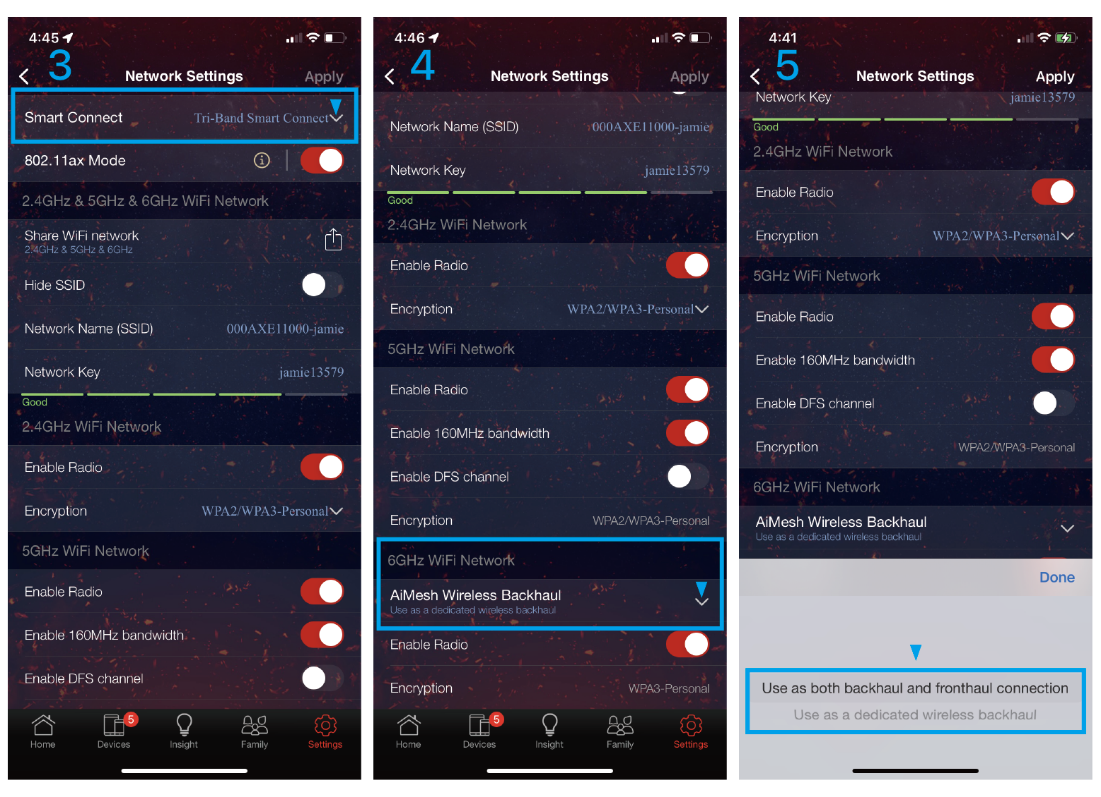
 Snelkoppeling naar Netwerkinstellingen: ga naar de apparaatpagina en klik op Details direct na de SSID.
Snelkoppeling naar Netwerkinstellingen: ga naar de apparaatpagina en klik op Details direct na de SSID.

Opmerking:
(1) Dedicated Wireless backhaul (DWB) kan alleen in bepaalde omstandigheden worden geactiveerd.
Raadpleeg: [AiMesh] Wat is Dedicated Wireless Backhaul (DWB)? Hoe werkt het?
(2) Configuratie van DWB-band en AiMesh draadloze backhaul blijven per model verschillend.
Hoe krijg ik het (hulpprogramma / firmware)?
U kunt de nieuwste stuurprogramma's, software, firmware en gebruikershandleidingen downloaden in het ASUS Downloadcentrum.
Als je meer informatie nodig hebt over het ASUS Downloadcentrum, raadpleeg dan deze link.